Скачивание Anaconda Python:
Anaconda Python недоступен в официальном репозитории пакетов Debian 10. Но вы можете легко скачать его с официального сайта Anaconda Python и установить на Debian 10.
Сначала посетите официальный сайт Anaconda Python и нажмите Скачать.
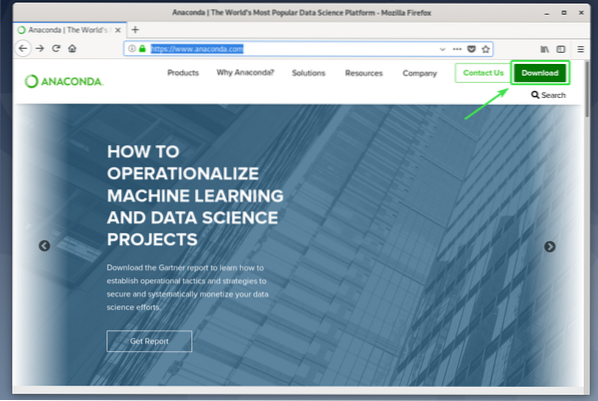
Теперь нажмите на Скачать.
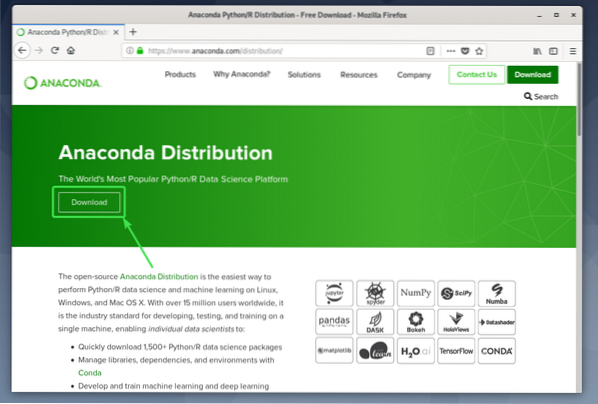
Версии Python 2 и Python 3 дистрибутива Anaconda Python доступны для загрузки.
Нажми на Скачать кнопка версии Anaconda Python, которую вы хотите загрузить.
В этой статье я покажу вам, как установить Anaconda Python 3. Но процесс такой же для Anaconda Python 2.
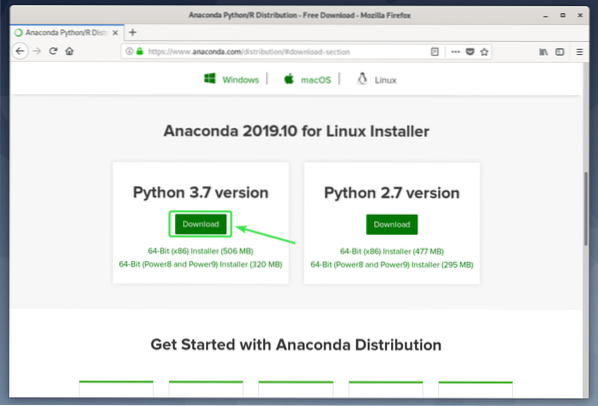
После того, как вы нажмете кнопку «Загрузить», ваш браузер должен предложить вам сохранить установщик Anaconda Python. Выбирать Сохранить файл и нажмите на ОК.
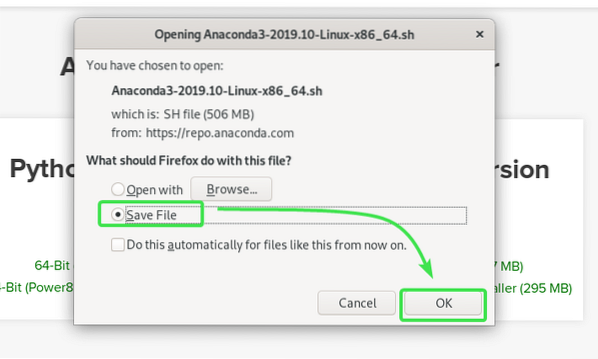
Ваш браузер должен начать установку установщика Anaconda Python. Это может занять некоторое время.
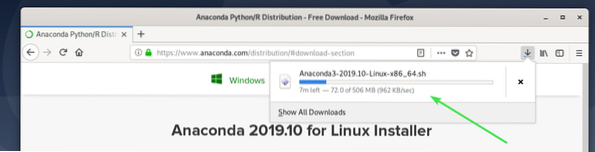
Установка Anaconda Python:
После завершения загрузки перейдите к ~ / Загрузки каталог следующим образом:
$ cd ~ / Загрузки
Установщик Anaconda Python, который вы скачали, должен быть там. В моем случае имя файла Анаконда3-2019.10-Linux-x86_64.ш
$ ls -lh
Теперь добавьте разрешение на выполнение установщику Anaconda Python с помощью следующей команды:
$ chmod + x Anaconda3-2019.10-Linux-x86_64.ш
Теперь запустите установщик Anaconda Python следующим образом:
$ ./ Anaconda3-2019.10-Linux-x86_64.ш
ПРИМЕЧАНИЕ: Если вы хотите установить Anaconda Python в место, отличное от вашего HOME каталога, вы должны запустить установщик Anaconda Python с помощью sudo или от имени пользователя root.
$ sudo ./ Anaconda3-2019.10-Linux-x86_64.шУстановщик Anaconda Python должен запуститься. Нажмите
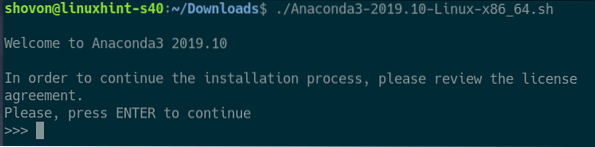
Установщик Anaconda Python должен показать вам лицензионное соглашение с конечным пользователем Anaconda (EULA).
Нажмите
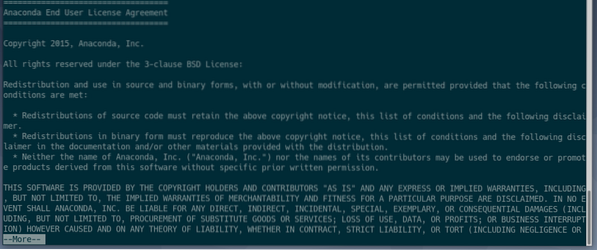
Теперь введите да и нажмите
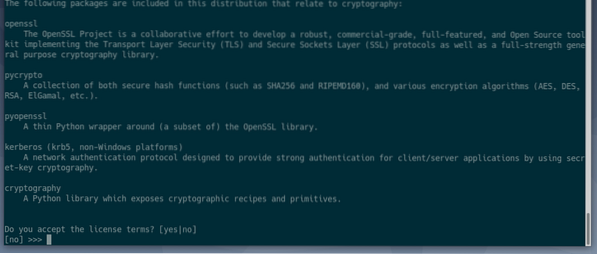
Теперь введите место, где вы хотите установить Anaconda Python, и нажмите
ПРИМЕЧАНИЕ: Если вы хотите установить Anaconda Python где-нибудь, например / opt / anaconda3 или же / usr / apps / anaconda3, вам нужно будет запустить установщик Anaconda Python с судо или как корень Пользователь.
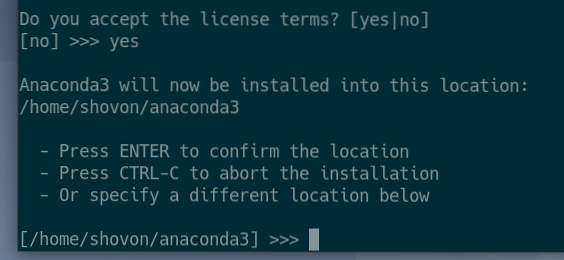
Установщик Anaconda Python должен начать установку Anaconda Python.
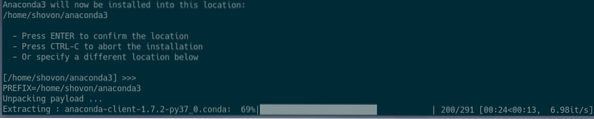
Устанавливается Anaconda Python.
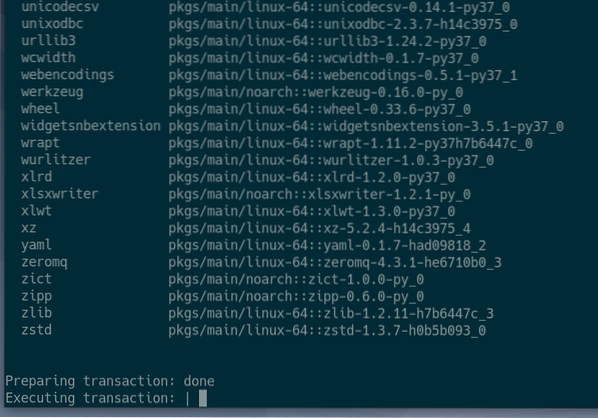
В конце процесса установки вас спросят, хотите ли вы автоматически загружать Anaconda Python при открытии нового приложения Terminal.
Если вы хотите, чтобы Anaconda Python автоматически загружался при открытии нового приложения терминала, введите да и нажмите
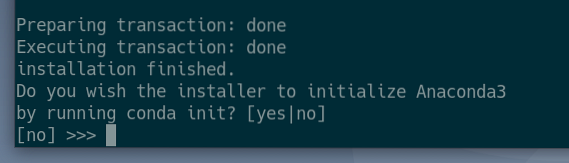
Должен быть установлен Anaconda Python.
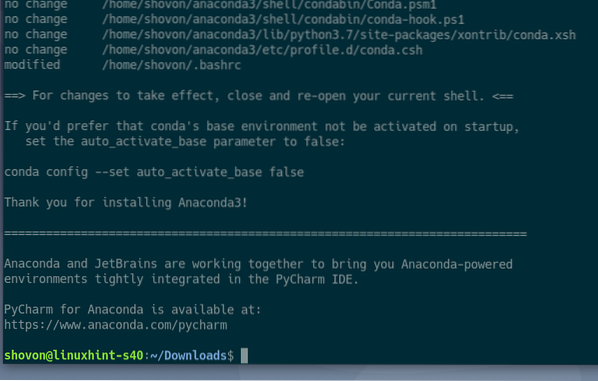
После завершения установки выполните следующую команду, чтобы проверить, правильно ли был установлен Anaconda Python.
$ conda --versionПриведенная выше команда должна распечатать информацию о версии Anaconda Python, как вы можете видеть на снимке экрана ниже.

Активация среды Anaconda Python вручную:
Вы можете активировать Anaconda Python, когда вам это нужно, с помощью следующей команды:
$ conda активироватьAnaconda Python должен быть активирован. После активации Anaconda Python должно измениться приглашение терминала, как вы можете видеть на скриншоте ниже.

Чтобы проверить, используется ли версия Python для Anaconda, запустите интерпретатор командной строки Python следующим образом:
$ python3
ПРИМЕЧАНИЕ: Для Anaconda Python 2 команда для запуска интерпретатора командной строки Python: питон.
$ питонОн должен напечатать Анаконда, Инк. на Linux как вы можете видеть на скриншоте ниже. Это означает, что используется версия Python для Anaconda.

Теперь введите выход() и нажмите

Когда вы закончите работу с Anaconda Python, вы можете деактивировать его с помощью следующей команды:
$ conda деактивироватьПриглашение терминала должно вернуться к значению по умолчанию.

Теперь, если вы снова запустите интерпретатор Python, он должен быть предоставлен вашим дистрибутивом Linux, как вы можете видеть на снимке экрана ниже.

Автоматическая активация среды Anaconda Python:
Если вы хотите активировать Anaconda Python автоматически при открытии нового терминала, выполните следующую команду:
$ conda config --set auto_activate_base true
Теперь закройте Терминал и откройте новый. По умолчанию Anaconda Python должен быть активирован автоматически.
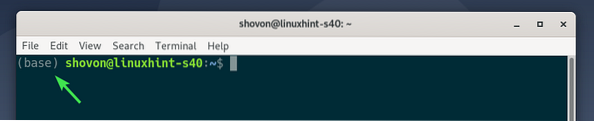
Если вы больше не хотите автоматически активировать Anaconda Python, выполните следующую команду, чтобы отключить автоматическую активацию:
$ conda config --set auto_activate_base false
Anaconda Python больше не активируется автоматически.

Запуск программ Python с помощью Anaconda Python:
В этом разделе я напишу очень простой скрипт Python 3 и запущу его с помощью Anaconda Python 3.
Я создал файл сценария Python 3 Привет.ру в ~ / коды каталог.
Содержание Привет.ру Скрипт Python 3 выглядит следующим образом:
#!/ bin / env python3число1 = 2
число2 = 6
сумма = число1 + число2
print ("Привет, мир от LinuxHint!\ n ")
print ("Знаете ли вы?")
print ("% d +% d =% d"% (число1, число2, сумма))
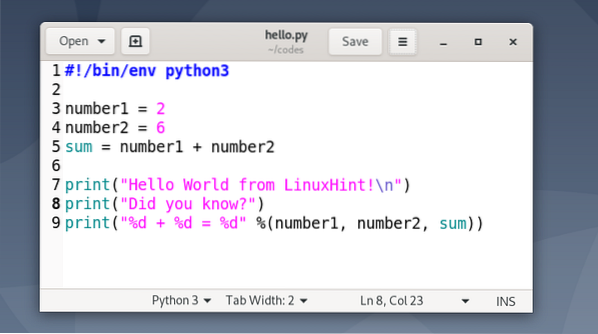
Если вы хотите запустить свой скрипт Python 3 с помощью Anaconda Python, убедитесь, что первая строка скрипта Python 3:
#!/ bin / env python3ПРИМЕЧАНИЕ: Для Anaconda Python 2 строка должна быть:
#!/ bin / env питонЭто найдет интерпретатор Python, используя переменные среды. Итак, когда вы активируете Anaconda python, он будет использовать Anaconda Python. В противном случае он будет использовать версию интерпретатора Python, предоставленную дистрибутивом Linux.
Теперь активируйте Anaconda Python следующим образом:
$ conda активировать
Теперь перейдите к ~ / коды каталог следующим образом:
$ cd ~ / коды
В привет.ру Скрипт Python 3 должен быть там.
$ ls -lh
Теперь вы можете запустить скрипт Python 3 Привет.ру следующим образом:
$ python3 привет.ру
Желаемый результат должен быть напечатан.
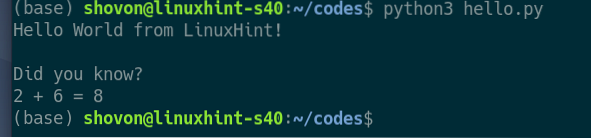
Вы также можете запустить сценарий как любой обычный исполняемый файл (без указания того, какой интерпретатор Python использовать).
Для этого добавьте в привет.py Python 3 скрипт следующим образом:
$ chmod + x привет.ру
Теперь запустите сценарий Python 3 с Anaconda Python следующим образом:
$ ./Привет.ру
Желаемый результат должен быть напечатан.
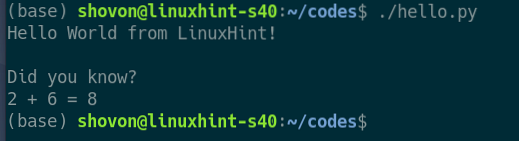
Наконец, отключите Anaconda Python следующим образом:
$ conda деактивировать
Итак, вот как вы устанавливаете Anaconda Python на Debian 10. Спасибо, что прочитали эту статью.
 Phenquestions
Phenquestions


